手机存储无法写入是许多用户在使用智能手机时可能遇到的常见问题,这种情况可能由软件故障、存储空间不足、权限设置错误或硬件损坏等多种原因引起,了解其成因及解决方法,有助于快速恢复设备的正常使用。
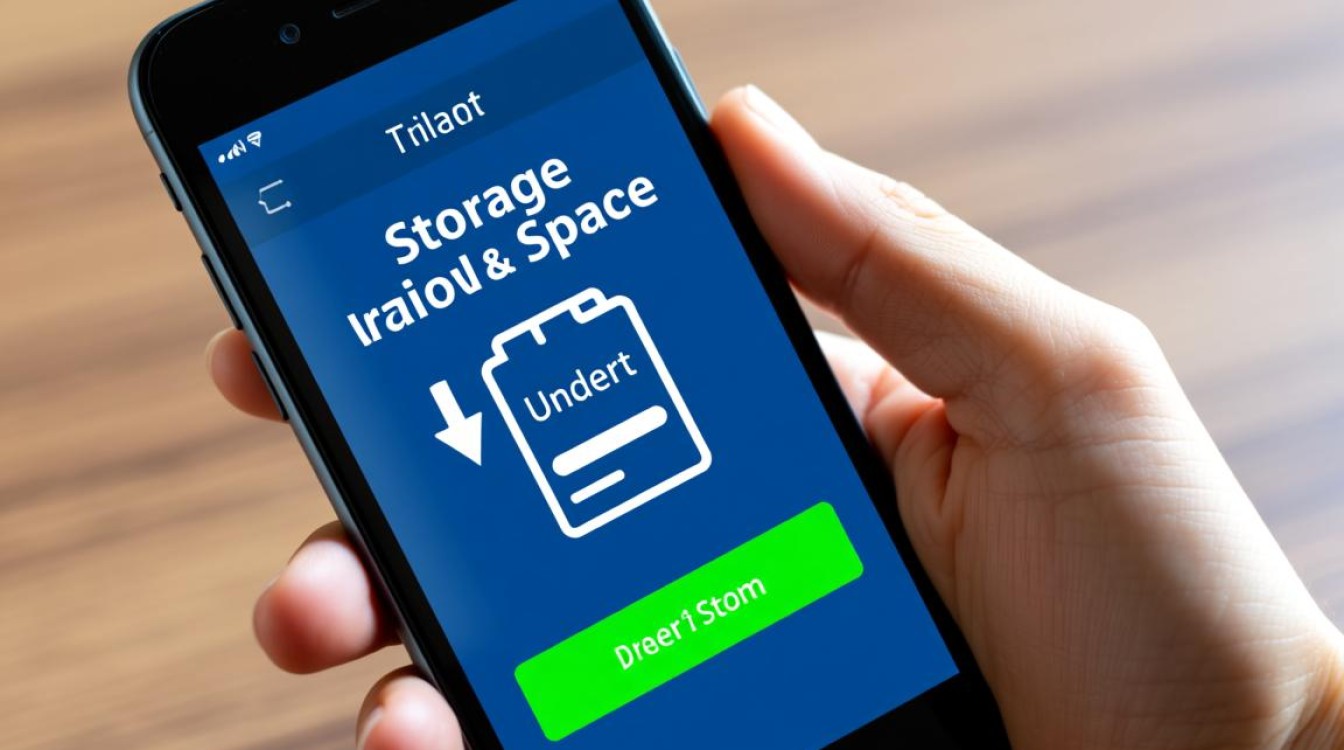
常见原因分析
-
存储空间已满
这是最直接的原因,当手机存储空间被大量文件、缓存数据或应用占据时,系统会自动限制新数据的写入,以保障核心功能运行,可通过“设置”-“存储”查看剩余空间,若可用空间低于5%,则可能出现写入失败。 -
文件权限问题
安卓系统对应用权限管理严格,若某些应用未被授予存储权限,或系统更新后权限重置,可能导致无法保存文件到本地存储,相机应用无法保存照片,或文件管理器无法移动数据。 -
文件系统损坏
异常关机、病毒感染或存储设备老化可能导致文件系统(如FAT32、exFAT)损坏,手机可能无法识别或写入特定路径,甚至提示“磁盘错误”。 -
硬件故障
存储芯片、USB接口或主板故障也可能导致写入失败,手机摔落后无法保存文件,或连接电脑时无法传输数据,需排查硬件是否受损。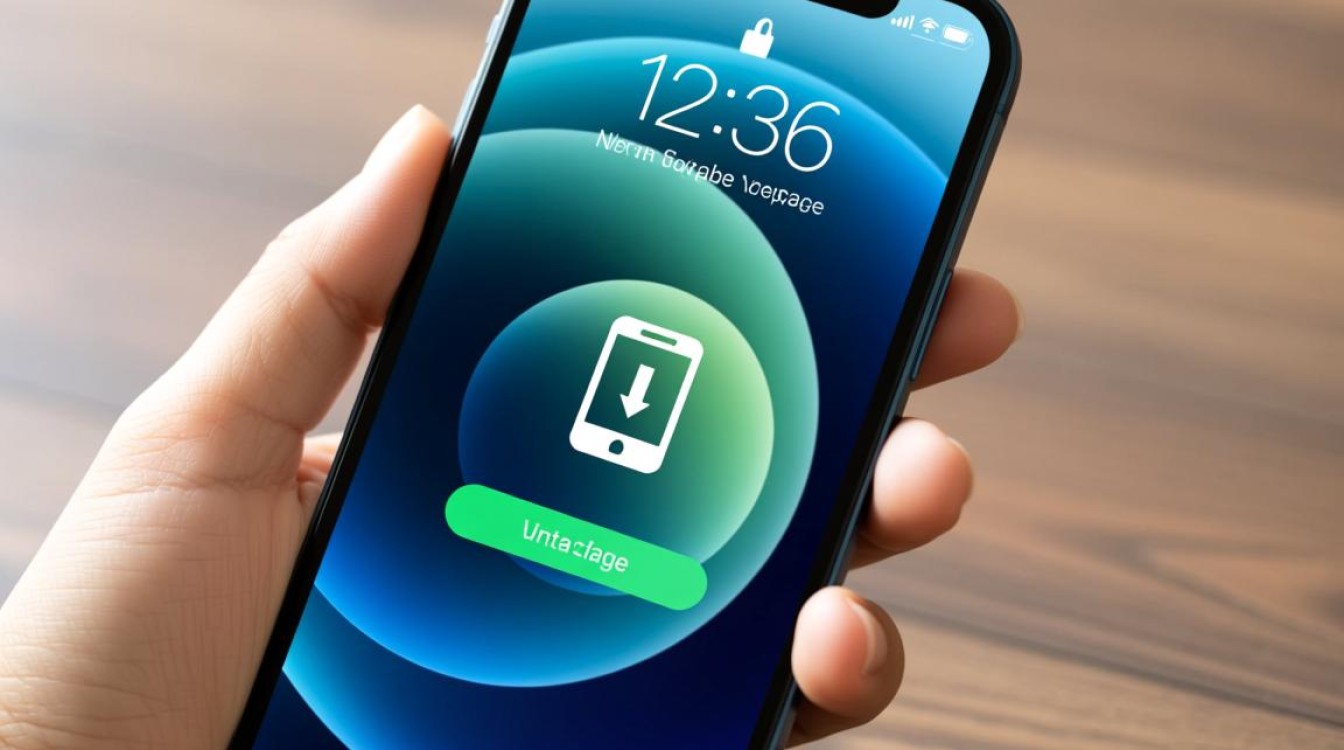
解决方法
-
清理存储空间
- 卸载不常用的应用,清理应用缓存(进入“设置”-“应用管理”-选择应用-“清除缓存”)。
- 删除重复文件、大文件(如视频、安装包),或转移数据至电脑、云端存储(如百度网盘、Google Drive)。
-
检查并授予权限
- 进入“设置”-“应用管理”,找到目标应用,确保“存储权限”已开启。
- 部分手机需在“高级设置”中启用“允许修改系统文件”选项。
-
修复文件系统
- 对于安卓手机,可通过“恢复模式”修复:关机后长按“电源键+音量减”进入,选择“Wipe cache partition”清除缓存分区;若无效,尝试“Wipe data/factory reset”(注意:此操作会清除所有数据,需提前备份)。
- 连接电脑,使用“chkdsk”命令(Windows)或“diskutil repairVolume”(Mac)修复存储设备。
-
硬件检测与维修
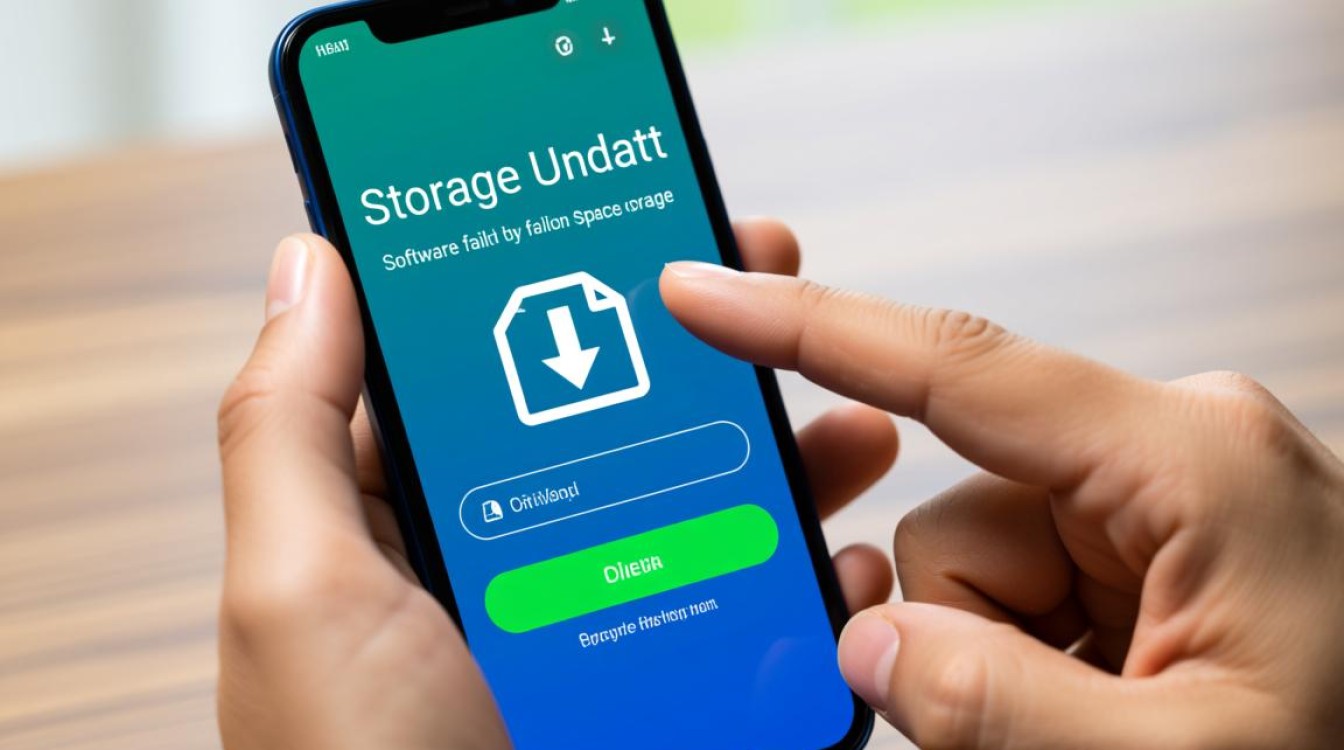
- 尝试使用不同数据线或连接其他电脑,排除接口问题。
- 若上述方法无效,可能是存储芯片损坏,需联系专业维修人员检测或更换硬件。
预防措施
- 定期清理缓存和不必要文件,保持至少10%的存储空间可用。
- 安装可靠的安全软件,定期查杀病毒,避免文件系统感染。
- 避免在存储空间不足时强制写入数据,及时备份重要文件至云端或外部存储设备。
相关问答FAQs
Q1: 手机提示“存储空间不足”,但实际还有剩余空间怎么办?
A: 可能是由于缓存文件或系统分区占用导致,建议清理应用缓存(如微信、抖音等),并使用手机自带的“存储优化”工具扫描垃圾文件,若问题依旧,可尝试重启手机或恢复出厂设置(需提前备份数据)。
Q2: 无法将文件保存到手机存储,但可以保存到SD卡,如何解决?
A: 这通常是应用权限或系统设置问题,请检查该应用的存储权限是否已开启(设置-应用管理-权限管理),并尝试将默认存储位置从“SD卡”改为“手机存储”,若无效,可能是手机存储分区损坏,需备份数据后进行格式化或系统重置。